Windows 用戶偶爾會遇到令人困惑的錯誤,從而破壞系統的無縫運行。讓許多人感到困惑的問題之一是臭名昭著的“LogiLDA.dll 丟失”錯誤。此錯誤通常伴隨著“找不到 LogiLDA.dll”或“找不到 LogiLDA.dll”等變體,可能是許多軟件和應用程序順利運行的主要障礙。但不要害怕,科技冒險家們!本指南將為您提供破解此案並恢復數字王國秩序的知識和工具。
那麼,事不宜遲,讓我們開始吧。
什麼是 LogiLDA.dll 及其為何重要?
LogiLDA.dll 是一個動態鏈接庫文件,在後台與 Logitech 軟件一起工作,特別是 Logitech 下載助手 (LDA)。這個小文件對於保持您的 Logitech 設備(如鼠標和鍵盤)與 Windows 系統完美和諧發揮著至關重要的作用。它的缺失可能會導致一系列問題,從不穩定的指針移動到完全的軟件崩潰。
建議閱讀:修復 Windows 11 中 Msvcr110.dll 丟失錯誤的 6 種有效方法
LogiLDA.dll 錯誤的常見原因 –
1. LogiLDA.dll 文件損壞
此錯誤的主要原因之一是 LogiLDA.dll 文件損壞。發生這種情況的原因可能是惡意軟件攻擊、系統突然關閉或軟件安裝錯誤。
2. 過時或不兼容的 Logitech 驅動程序
使用過時或不兼容的 Logitech 驅動程序可能會觸發 LogiLDA.dll 錯誤。定期更新驅動程序對於確保與不斷發展的 Windows 環境的兼容性至關重要。
3. 註冊表問題
Windows 註冊表問題也可能導致 LogiLDA.dll 錯誤。清理和優化註冊表通常可以解決此類問題。
方法一:重啟電腦
當在 Windows 11 和 10 計算機上遇到問題時,啟動重新啟動是一個基本的故障排除步驟,可以有效解決一系列問題。建議優先考慮此行動作為初步響應,以確保迅速且可能無縫解決。
方法 2:更新您的 Windows 操作系統
除了引入新功能和增強設備對病毒和惡意軟件的防禦能力之外,Windows 更新也發揮著至關重要的作用。它們有助於糾正可能影響系統的任何文件錯誤。在開始任何更新之前,建議將設備插入電源。這是因為某些更新可能需要長達一個小時才能完全安裝。
第 1 步:按Windows + I 鍵一起打開設定頁。
步驟 2:點擊左下角的Windows 更新。
第 3 步:現在單擊檢查更新按鈕。
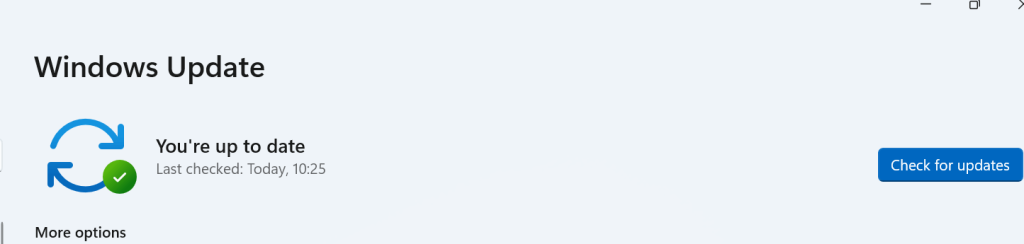
然後單擊可用的掛起更新(如果有)前面的“安裝”。
空間不足更新 Windows 10 的 5 個最佳修復方法
方法 3:卸載並重新安裝 Logitech SetPoint 軟件
如果您的電腦反复通知您有關 Windows LogiLDA.dll 未找到的問題,另一種解決方案是卸載並重新安裝相應的程序。請按照以下步驟操作 –
第 1 步:按Windows 鍵和 R 鍵打開運行對話框盒子。
第 2 步:輸入控制然後點擊進入鑰匙。
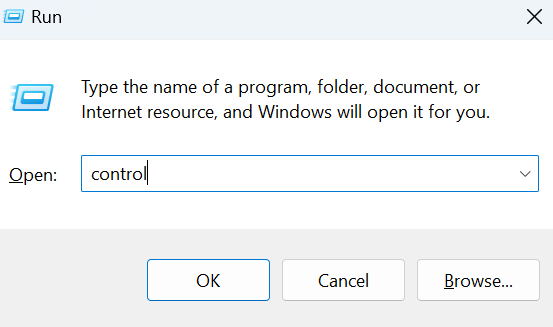
第三步:在“控制面板”窗口中,搜索然後單擊程序和功能選項。
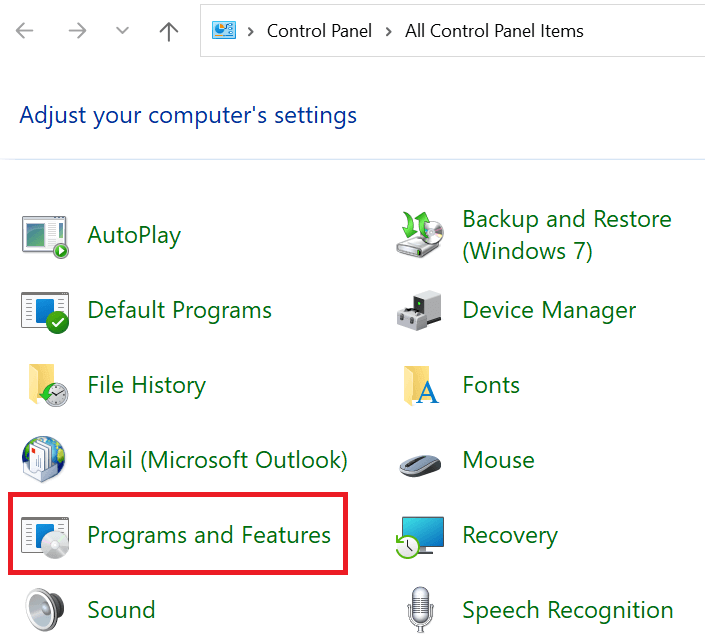
第4步:在下面的窗口中找到並右鍵單擊在羅技設定點軟件然後選擇解除安裝.
第 5 步:現在重新啟動您的電腦並轉到SetPoint軟件官方網站並單擊立即下載按鈕。
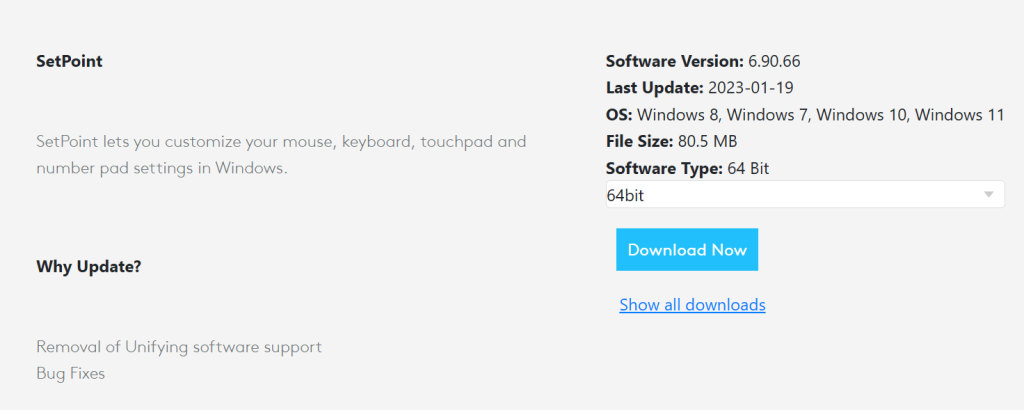
單擊 SetPoint 安裝程序包完成安裝過程。
方法 4:通過任務管理器禁用 LogiLDA
該問題的另一個可能的解決方案是使用任務管理器來阻止 LogiLDA 啟動。如果您使用任務管理器禁用 LogiLDA,Logitech 下載助手或 LDA 將不再在啟動過程中啟動以查找最新的 Logitech 更新。您的 PC 不會受到此更改的損害,但您將不得不放棄自動更新檢查。請按照以下步驟操作:
第 1 步:按Ctrl + Shift + Esc 鍵一起打開工作管理員。
步驟2:然後從左側在任務管理器窗口中單擊啟動應用程序選項。
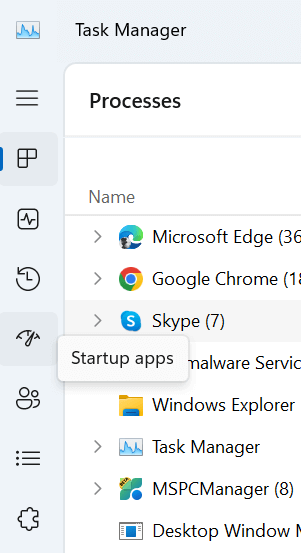
第 3 步:現在向下滾動並查找邏輯LDA,找到後右鍵單擊它,然後選擇禁用。
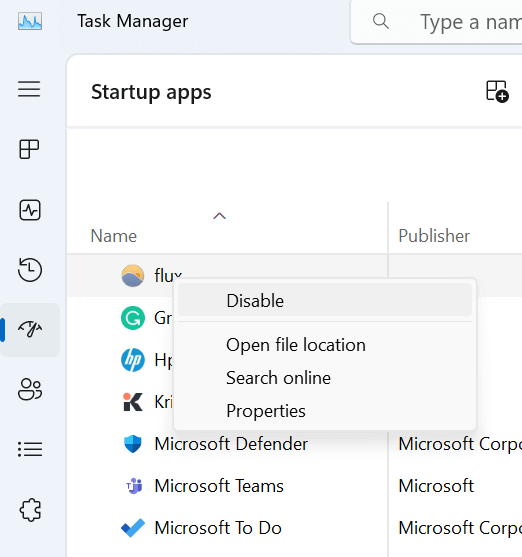
檢查錯誤消息是否再次出現。如果問題仍然存在,請繼續執行下一個故障排除解決方案。
如何修復 Windows 任務管理器中不正確的 CPU 使用率?
方法 5:重新安裝 Logitech 驅動程序
遇到“LogiLDA.dll 無法找到”錯誤可能源於過時的 Logitech 驅動程序。要解決此問題,請按照以下步驟更新 Logitech 驅動程序並確定問題是否消失:
如果手動更新看起來工作量太大,請使用高級驅動程序更新程序來選擇簡單的方法。允許自動化來簡化流程,並確保您的驅動程序能夠輕鬆更新,從而獲得更無縫的體驗。
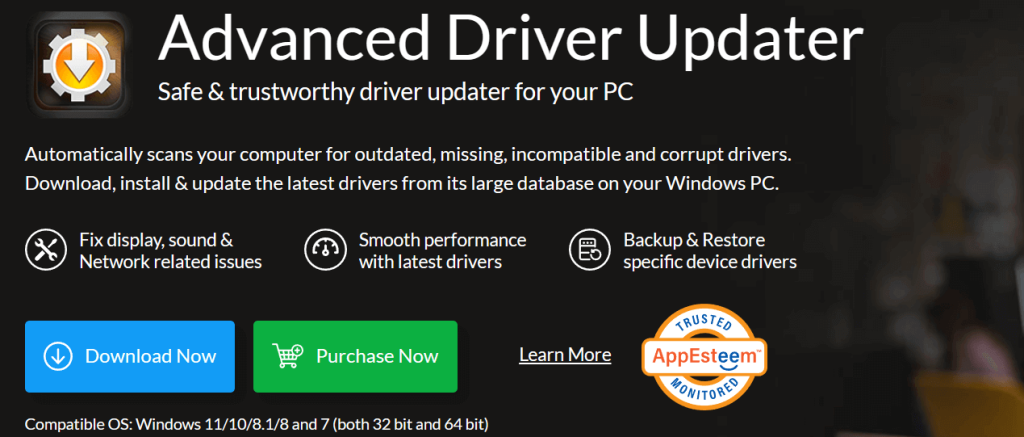
高級驅動程序更新程序通過簡化每一步並提供流暢、輕鬆的體驗,消除了對特定技術專業知識的需求。賦予它完全的控制權,讓您輕鬆地完成整個過程。請按照以下步驟操作:
步驟 1:下載並安裝高級驅動程序更新程序。
第二步:安裝完成後,打開並點擊立即開始掃描按鈕。
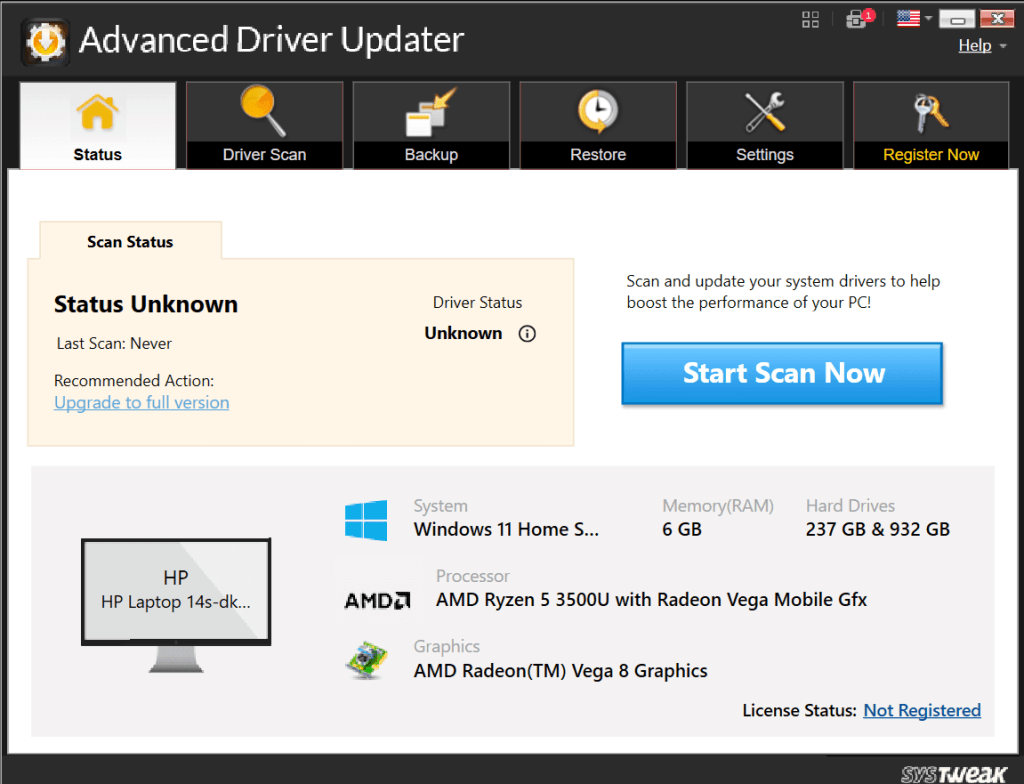
第三步:之後,點擊全部更新按鈕可立即更新所有 Logitech 驅動程序。
注意:您需要購買高級驅動程序更新程序的高級版本才能使用“全部更新”按鈕。在免費版本中,您可以單擊過時驅動程序旁邊的“更新驅動程序”按鈕,一次更新一個驅動程序。
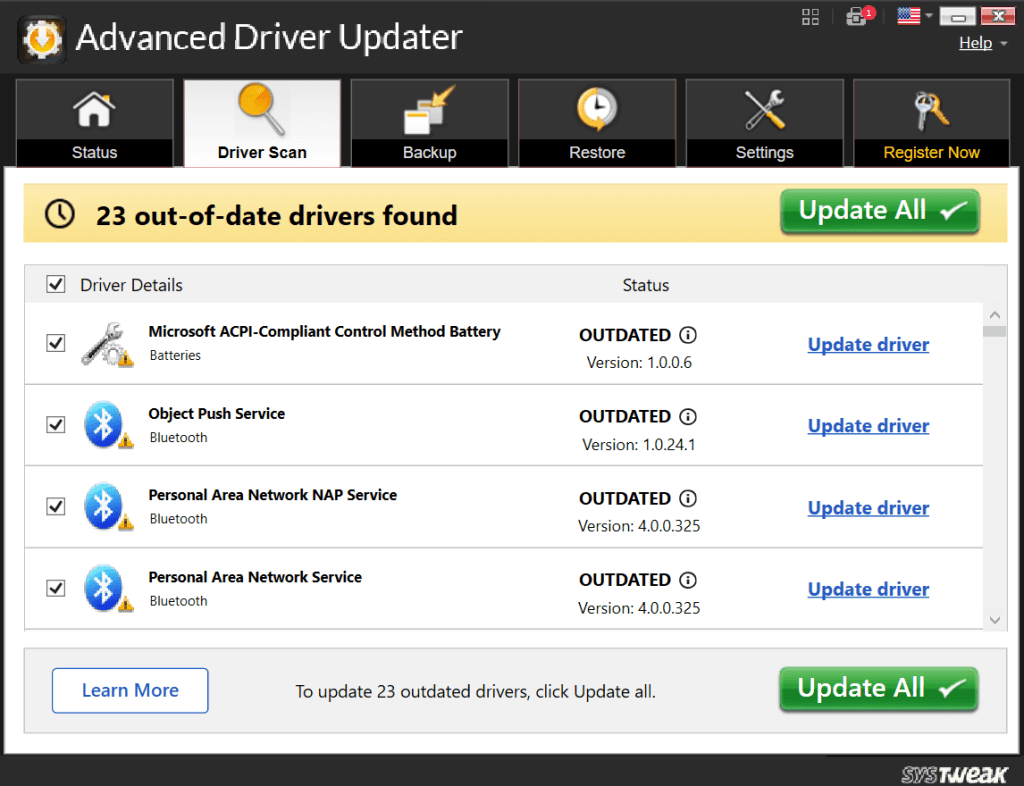
一切完成後,再次啟動系統。機器重新啟動後,檢查問題是否消失。
羅技鍵盤不工作?立即解決問題的 5 種方法
一個沒有 LogiLDA.dll 丟失錯誤的世界正在等待著!
通過執行上述方法,您可以消除“LogiLDA.dll丟失”錯誤並重獲您的數字安心。請記住,克服最困難的軟件問題所需要的只是一點計算機知識和一點毅力。如果錯誤仍然存在,尋求專業幫助始終是確保全面解決問題的謹慎步驟。
如需更多與 Windows、Android、iOS 和 macOS 相關的故障排除指南、列表以及提示和技巧,請關注我們Facebook,Instagram,嘰嘰喳喳,Youtube, 和興趣。
